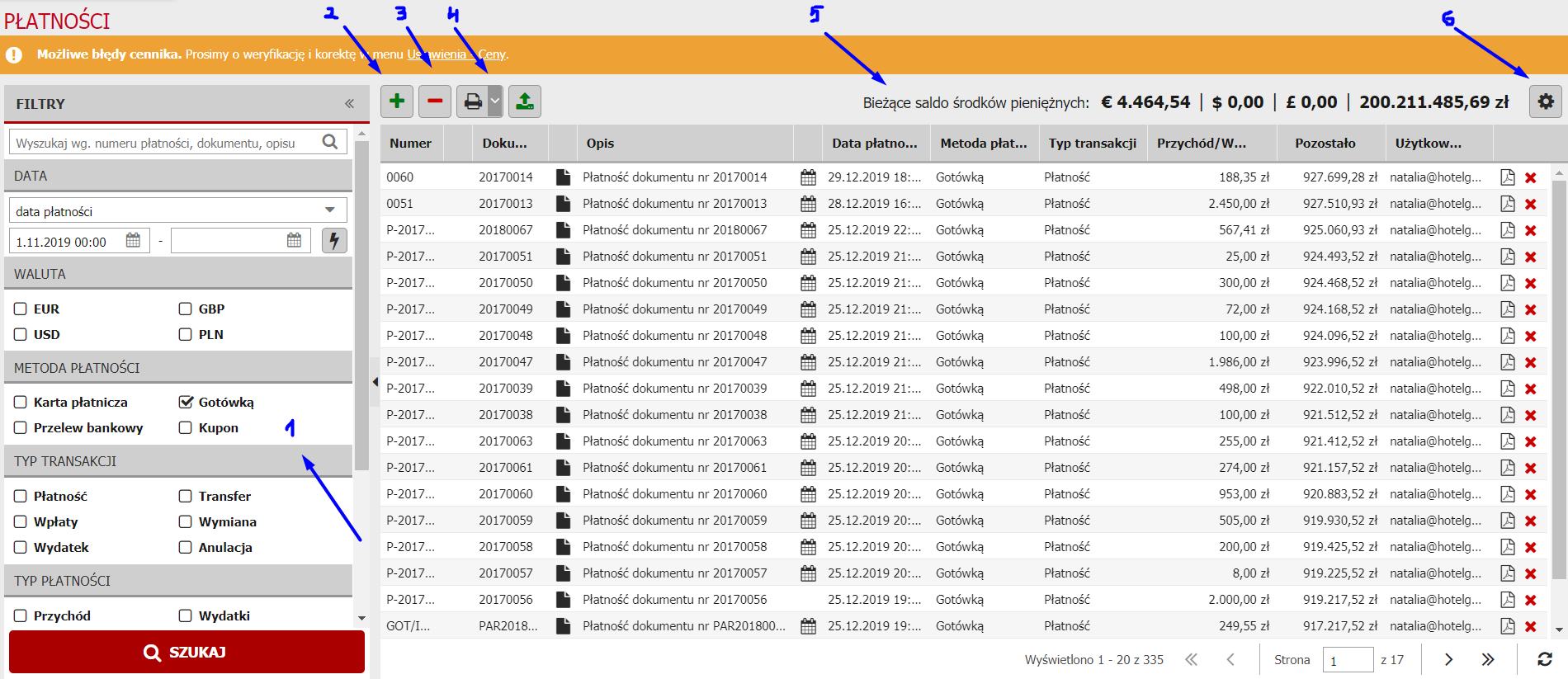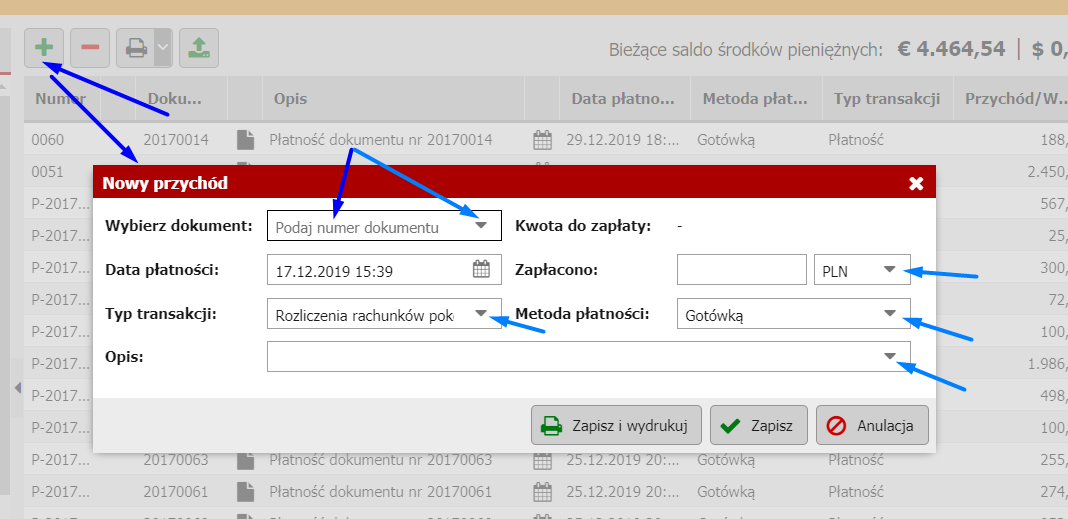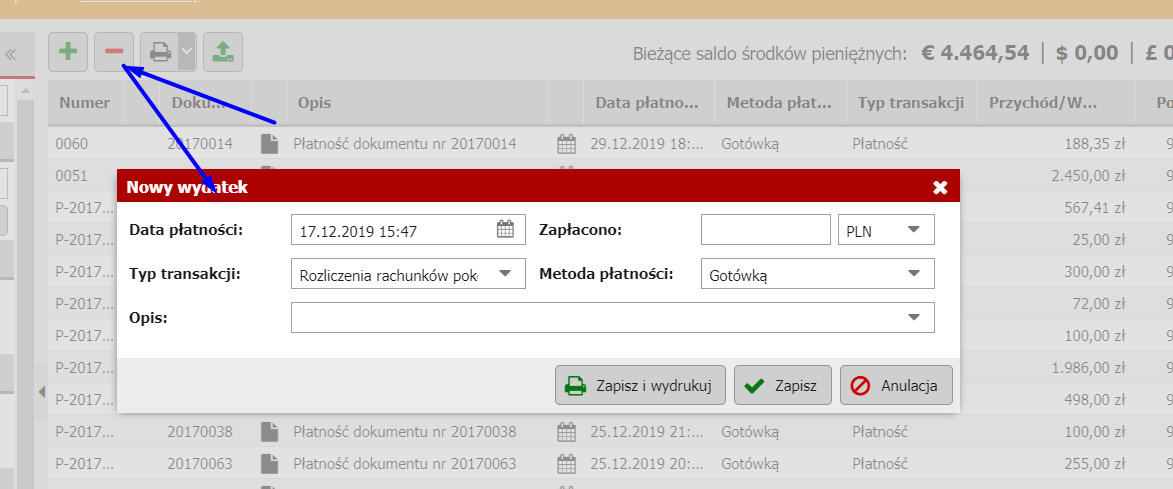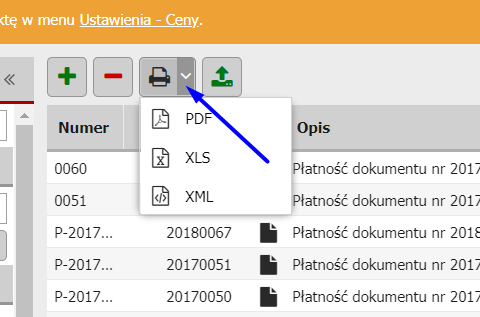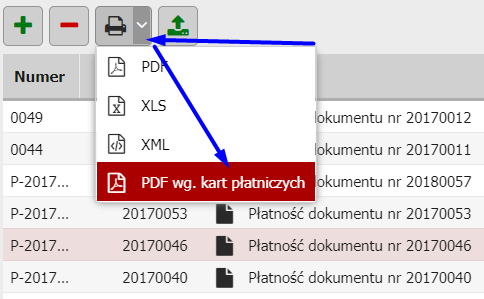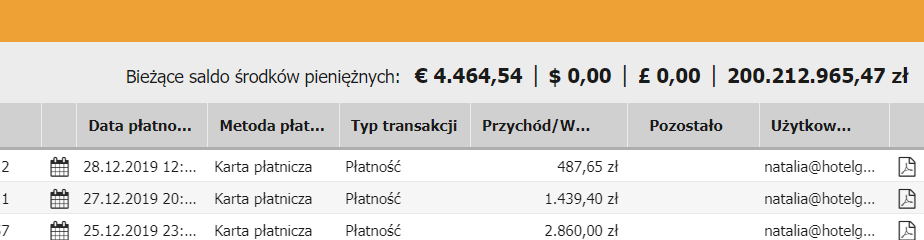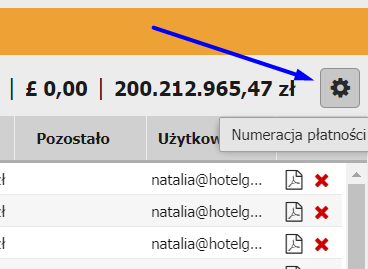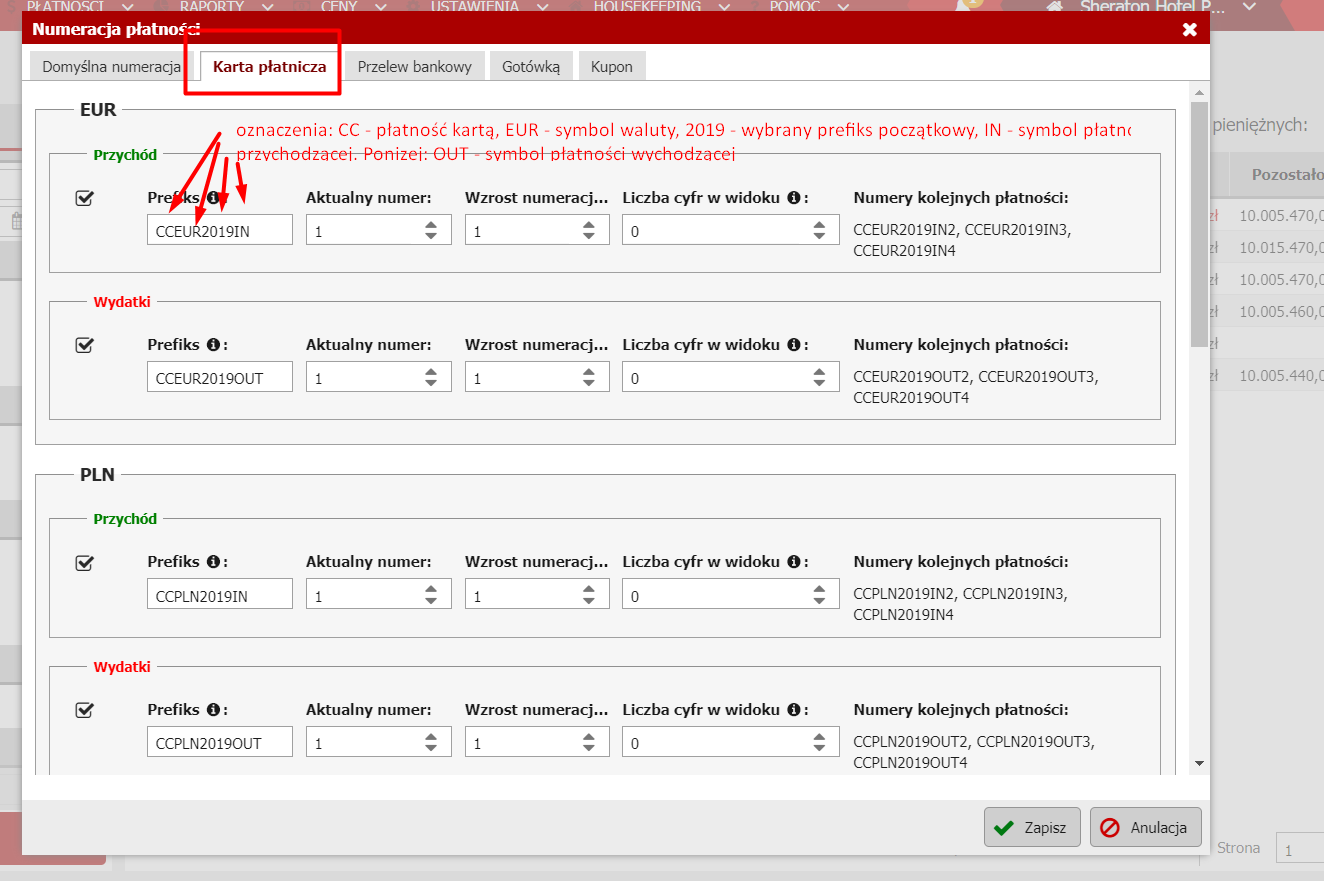Płatności – obroty – saldo gotówkowe – raporty wg. typu transakcji
Płatności – Kasa/Bank/Karta/Kupon
Po otwarciu modułu Płatności zobaczysz podsumowanie płatności w Twoim obiekcie. Jeśli wejdziesz do nich przez sekcję Kasa, predefiniujesz filtr płatności gotówkowych w raporcie. Jeśli wejdziesz do niego przez sekcję Karty płatnicze, ta forma płatności zostanie predefiniowana w kolumnie po lewej stronie okna.
Możesz wykasować filtr, lub dodać inne w każdej chwili.
Rejestr płatności dotyczy tak wydatków jak i przychodów we wszystkich metodach, w jakich operuje Twój obiekt. W sekcji Płatności – Kasa zobaczysz wszystkie ruchy gotówkowe w jednej tabeli ze wskazaniem daty i godziny transferu gotówki, a także z loginem użytkownika, który wykonał daną operację. Tak szczegółowe dane nie dotyczą operacji przelewowych, czy operacji wykonanych kartą płatniczą
1) Filtry
• Wyszukiwanie pełnotekstowe – po numerze dokumentu księgowego, rezerwacji, czy opisu.
• Data – dwie możliwości filtrowania po dacie płatności lub wygenerowania raportu dnia.
• Waluta – filtrowanie płatności w wybranej walucie
• Metoda płatności – gotówka/karta płatnicza/przelew/kupon.
• Typ transakcji – możesz wyraportować jedynie wydatki z kasy, lub płatności dokumentów, etc.
• Typ płatności – przychód/wydatek
• Użytkownik – płatności w systemie przypisane są do użytkownika, który je utworzył. Możesz łatwo odfiltrować wszystkie transakcje dokonane przez konkretnego użytkownika.
2) Nowy przychód
• Wybierz dokument – do wyboru, podaj numer dokumentu i wybierz dokument płatności z podpowiedzi. Płatności można przypisać do dokumentu także z poziomu jego szczegółów (sekcja Płatności/Dokumenty rozliczeniowe/edycja_dokumentu) lub z poziomu rezerwacji (sekcja *Płatności” na koncie pokoju – metoda rekomendowana)
• Data transakcji – data transakcji jest zawsze przypisana automatycznie, ale można ją zmienić.
• Metoda płatności
• Zapłacono + wybór waluty
• Typ transakcji – rozliczenia rachunków pokoi (jeśli płatność dotyczy rezerwacji), kasa przyjęła, transfer między kasami, wymiana walut (nowy kurs).
• Opis – obowiązkowy element, który pozwoli zidentyfikować dany ruch w kasie.
Wskazówka: większość ustawień w oknie przychodu możesz wybrać z podpowiedzi po rozwinięciu danej listy: dokument płatności, typ transakcji, walutę, metodę płatności oraz opis (raz wprowadzony opis transakcji zostaje zachowany w systemie do kolejnego użycia, nie trzeba za każdym razem wprowdzać nowego):
3) Nowy wydatek
• Data płatności – data transakcji jest zawsze ustawiona automatycznie, ale można ją zmienić.
• Metoda płatności
• Zapłacono + wybór waluty
• Typ transakcji – rozliczenia rachunków pokoi (jeśli wydatek dotyczy rezerwacji), kasa wydała, transfer między kasami, wymiana walut (anulacja).
• Opis – pole obowiązkowe. Ten element pozwoli łatwo zidentyfikować wydatek w terminie późniejszym.
I tu podobnie większość ustawień można wybrać z podpowiedzi.
4) Eksportowanie
Odfiltrowane płatności można wyeksportować do pliku PDF, XLS, oraz XML. Użyj do tego symbolu drukarki w górnej sekcji strony
Jest też możliwość wygenerowania dodatkowego eksportu, który pojawia się TYLKO dla płatności kartą, dlatego ten filtr musisz ustawić, aby zobaczyć tę możliwość. Możesz wówczas wygenerować plik PDF, który zawiera uporządkowany raport płatności wg. typów kart płatniczych ((Visa, MC, AMEX, itp.)
5) Bieżące saldo gotówkowe
W górnym prawym rogu znajdziesz informację o saldzie gotówkowym. Kalkulacja stanu kasy zawiera wszystkie transakcje gotówkowe we wszystkich walutach dostępnych w Twoim obiekcie.
Jest to saldo końcowe dlatego kalkuluje przychody i wydatki z kasy. Jeśli zatem manager wybierze gotówkę z kasy i zawiezie ją do banku, w systemie powinieneś wprowadzić transakcję „wydatkową” w gotówce, a saldo końcowe zmniejszy się o wyjętą z kasy kwotę.
6) Ustawienia numeracji
W górnym prawym rogu sekcji Płatności użyj przycisku zębatki, aby nadać odpowiednią, numerację dla Twoich płatności:
W pierwszej zakładce pod zębatką znajdziesz ustawienia domyślne. Możesz z nich skorzystać, ale rekomendujemy, szczególnie w obiektach dużych, gdzie przepływ pieniężny jest spory, aby ustanowić numerację jednoznacznie identyfikującą poszczególne typy transakcji w kolejnych zakładkach: dla transakcji kartą, gotówką, czy przelewem, każdy typ oddzielnie. Na poniższym przykładzie zobaczysz, jak można pracować z prefiksem, aby jednoznacznie identyfikował on daną metodę i transakcję:
Wskazówka: warto też omówić numerację płatności z działem księgowym, który może korzystać z tego modułu, a na pewno ma własny system identyfikacji, który się sprawdza.
Wszystko to po to, abyś mógł rozpoznać transakcję, sprawnie ją odszukać, i wygenerować odpowiedni raport. Uchroni Cię to też od pomyłek.